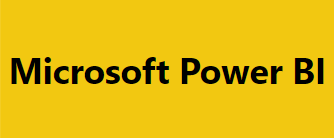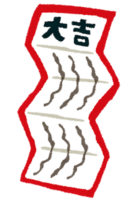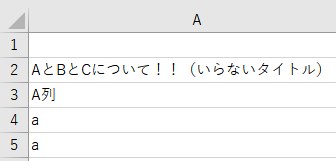
この記事では、Power BIで先頭に不要な行を含んだExcelの取り込み方法を解説します。
不要行の削除と、ヘッダーの設定の2段階の作業で、不要な行を含んだExcelを正しくデータとしてインプットできます。
取り込むサンプルデータは画像のような感じで、
上2行がいらないので削除して、3行目をヘッダーとして使用したいです。
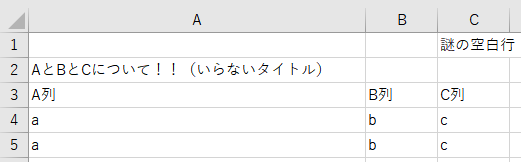
処理方法
まず、読み込むエクセルファイルを指定したら、データの変換を選択します。

①不要行の削除
画面上のタブで
ホーム⇒行の削除⇒上位行の削除
の順で選択してください。
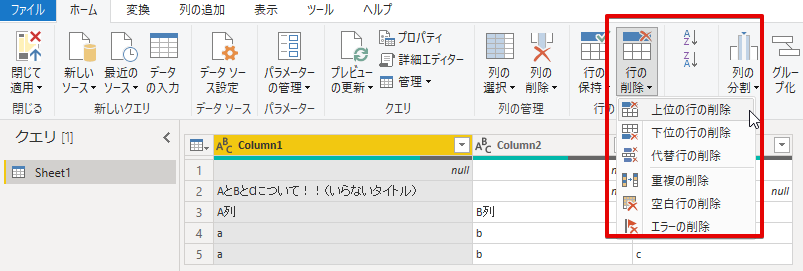
今回は上2行を削除したいので”2”を入力してOKを選択。
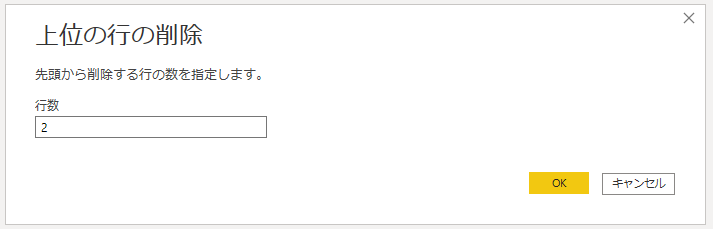
先頭の2行を削除できました。

②ヘッダーの指定
ホーム⇒1行目をヘッダーとして使用を選択
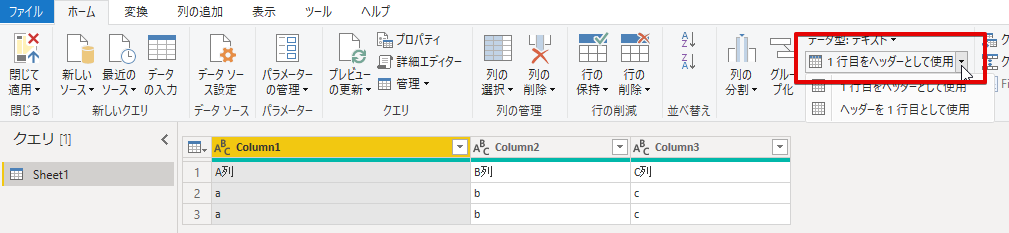
ヘッダーの指定ができました~これでデータとして使用できますね。

まとめ
上記のように、Power BIでは、ETLツールなどを使わなくても、
簡単に不要行の削除~取り込みができます。
是非試してみてください
野口